Windows Mobile Device Center er en synkroniseringsapp som kobler Windows Mobile-enheter til datamaskiner. Det hjelper brukere med å administrere og redigere sine mobilfiler og data.
Applikasjonen lar brukere synkronisere ulike typer filer, inkludert medieinnhold som musikk eller videoer, kontakter, e-poster og til og med nettleserinnstillinger, passord og favoritter.
Denne enhetsadministrasjonsappen ble opprinnelig utviklet under navnet Active Sync. Brukere som fortsatt kjører eldre versjoner av operativsystemet på datamaskinen (Windows XP eller tidligere), må få den eldre versjonen av appen.
Selv om Microsoft ikke lenger tilbyr støtte for Windows Mobile Device Center, er applikasjonen fortsatt ettertraktet av Microsoft Mobile-brukere.
Heldigvis kan du fortsatt trygt laste ned Microsoft Windows Mobile Device Center 64-bit og 32-bit applikasjoner, men merk at de ikke lenger får noen sikkerhetsoppdateringer, og heller ikke implementerer nye funksjoner.
Den nyeste versjonen av programvaren, WDMC 6.1 har følgende systemkrav:
Vår anmeldelse
- Fordeler
- Administrer alle filer på Windows Mobile
- Synkroniser musikk direkte fra Windows Media Player
- Enkel redigeringstilgang til MS Office-applikasjoner
- Glatt oppsett
- Sjekk mobilkontakter, dokumenter, e-poster og mer
- Ulemper
- Støttes ikke lenger av Microsoft
- Ikke kompatibel med versjoner før Windows Vista
- Utdatert sammenlignet med lignende tredjepartsverktøy
Hovedfunksjoner i Windows Mobile Device Center
WMDC gir Windows Mobile-brukere muligheten til å navigere og administrere telefondataene sine direkte fra PC-en. Fra brukergrensesnittet til WMDC får du tilgang til følgende funksjoner:
- Program- og tjenesteradministrasjon
- Bilder og galleristyring
- Musikksynkronisering
- Filbehandling
- Enhetsinnstillinger
- Kontakt ledelsen
- Få tilgang til og rediger dokumenter direkte fra datamaskinen
- Enkelt brukergrensesnitt
Installer Mobile Device Center på Windows 10 og Windows 11
Som tidligere nevnt, tilbyr Microsoft ikke lenger støtte for denne applikasjonen. Den er ikke lenger tilgjengelig i Microsoft Store eller på Microsofts nettside, og den får ingen flere oppdateringer.
Du kan imidlertid fortsatt laste ned Mobile Device Center for Windows 10 og 11 gratis fra anerkjente tredjepartsnettsteder. Det er trygt og enkelt å bruke.
WMDC er tilgjengelig for 64-bits bygg, som er den mest brukte versjonen for Windows 10- og 11-systemer.
Så hvis du vil koble den mobile enheten til din Windows 10- eller Windows 11-datamaskin, følg instruksjonene nedenfor.
- Gå til en pålitelig nettsted som tilbyr applikasjonen.
- Finn enheten din og last ned installasjonsprogrammet for OS-bygget ditt (64-bit eller 32-bit).
- Åpne installasjonsprogrammet og la det kjøre på din PC.
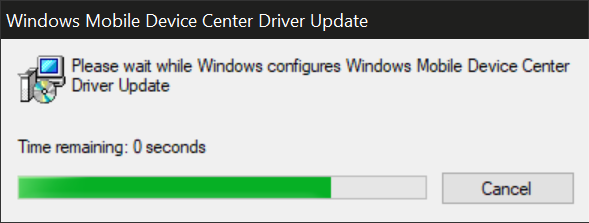
- Når den er fullført, last ned WDMC-fixes-forWind10.msi lapp og kjør den.
- Når den er fullført, vil den be deg om det omstart din PC. Å velge Ja.
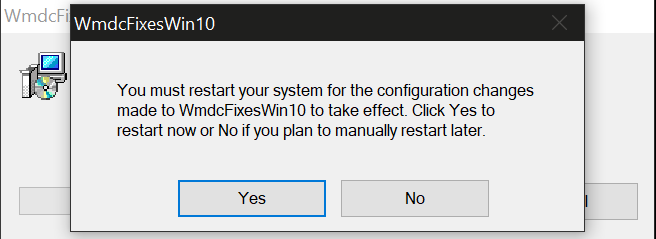
- Nå skal Windows Enhetsbehandling være tilgjengelig i startmenyen, klikk på ikonet for å åpne den.
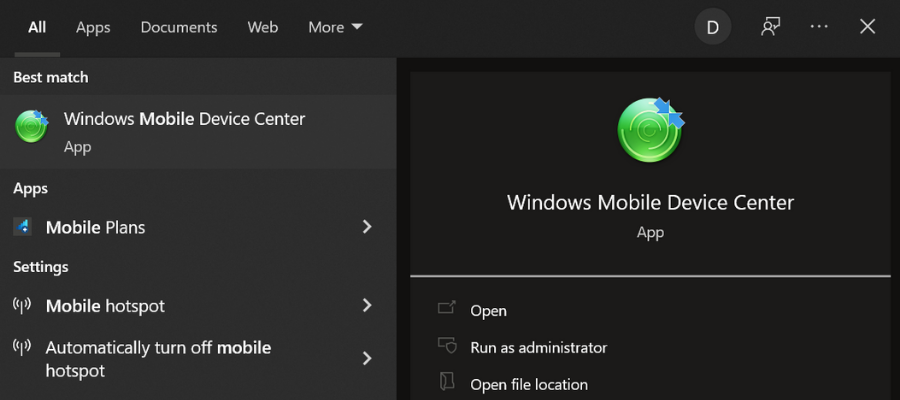
- Les og aksepterer lisensvilkårene.
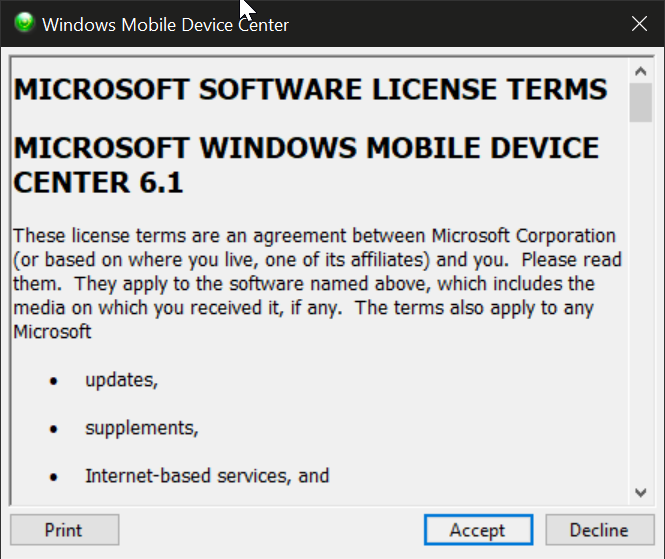
- Nå vil appen starte, og du vil kunne koble til din Windows Mobile-enhet.
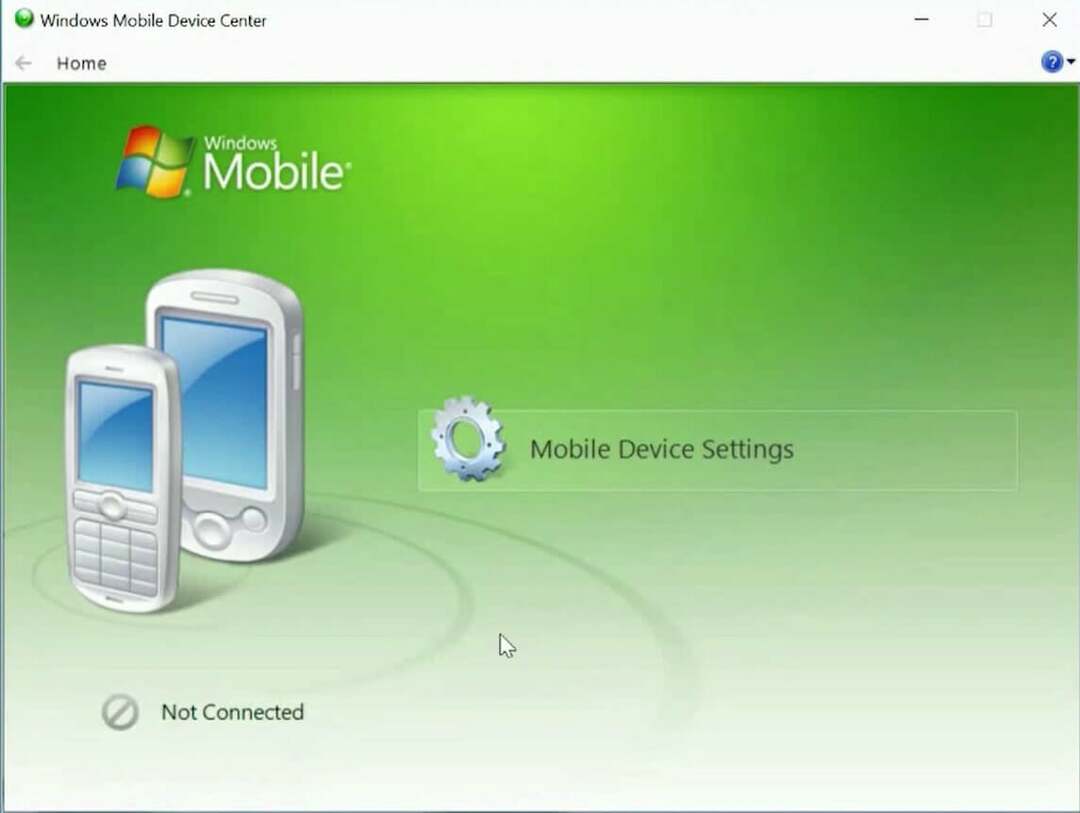
Installer Windows Mobile Device til en eldre versjon av operativsystemet
For brukere som fortsatt kjører eldre versjoner av OS, er installasjonsprosessen ganske lik. Som tidligere nevnt, er WMDC også kompatibel med Windows 8, 7 og Vista.
I motsetning til de fleste Windows 10 og 11 datamaskiner, kjører mange Windows 7 og lavere systemer en 32-bits build, så sørg for å sjekke din og laste ned installasjonsprogrammet deretter. Bortsett fra det kan du følge installasjonsveiledningen ovenfor.
Applikasjonen er ikke tilgjengelig for eldre OS-versjoner, for eksempel Windows XP. For det må du få ActiveSync. Akkurat som i tilfellet med WMDC, støttes applikasjonen ikke lenger av Microsoft, men du kan trygt laste den ned fra pålitelige tredjepartskilder.
Enkel konfigurasjon og grei brukergrensesnitt
Som du kan se, er appen enkel å installere og sette opp. For å koble til og administrere enheten din, følg disse enkle trinnene:
- Fra dataapplikasjonen åpner du Innstillinger for mobil enhet.
- Klikk Endre innholdssynkronisering innstillinger.
- Merk av i boksene for alle data du vil synkronisere, og klikk deretter Neste.
- Tast inn enhetsnavn og du er god til å gå.
Nå kan du administrere innstillingene dine og bla gjennom filene på den tilkoblede mobilenheten.
Administrer mediefilene dine
I tillegg til å tillate enkel dataoverføring og synkronisering av medieinnholdet ditt, inkludert bilder, musikk og videofiler, hjelper Windows Mobile Device Center deg også med å organisere dem.
Du kan legge til tagger til bildene dine, lage undermapper, synkronisere Windows Media Player-musikken, slik at du enkelt kan få tilgang til de nøyaktige filene du trenger når du trenger dem.
Naviger gjennom filene dine
Når du kobler telefonen til datamaskinen, får du full tilgang til alle filene og mappene. Du kan åpne og se alt på enheten din direkte fra datamaskinen din, uten å måtte lagre disse filene.
Dette kan være spesielt nyttig hvis du jobber med Microsoft Office Suite. Den lar deg redigere viktige dokumenter mens du er på farten, og deretter åpne informasjonen direkte på datamaskinen.
Eventuelle endringer du gjør i filene dine fra Windows Mobile Device Center-appen vil umiddelbart gjelde for telefonen din (ettersom du faktisk redigerer den samme filen, ikke en kopi av den).
![Microsoft Windows Mobile Device Center [Last ned og installer]](/f/89dce54fafeb77d6c5d2fb35edc5ef1a.jpg?width=300&height=460)